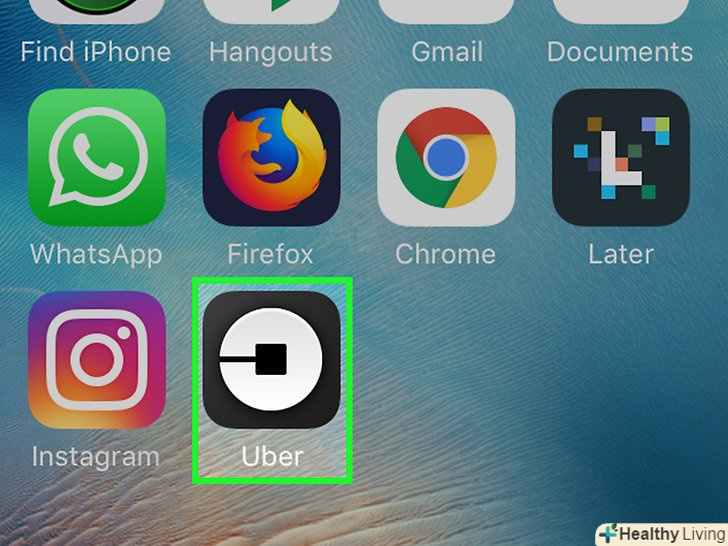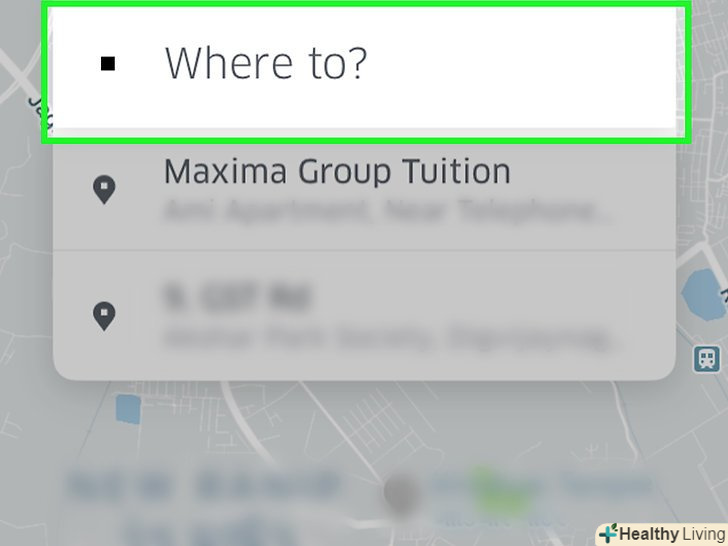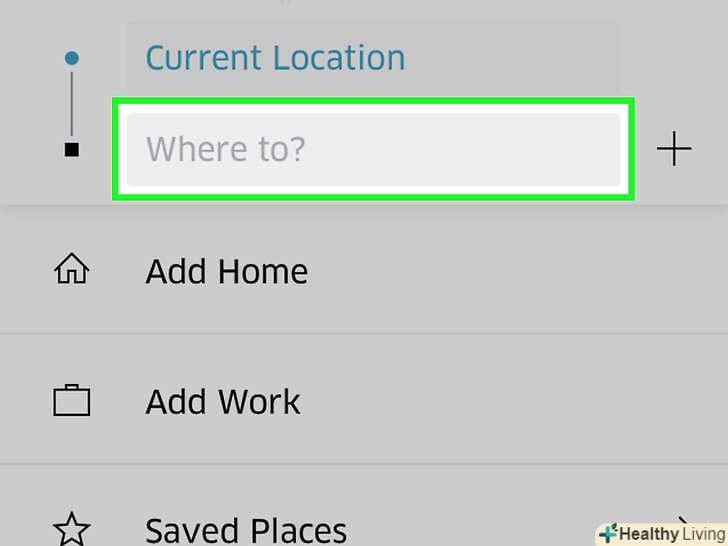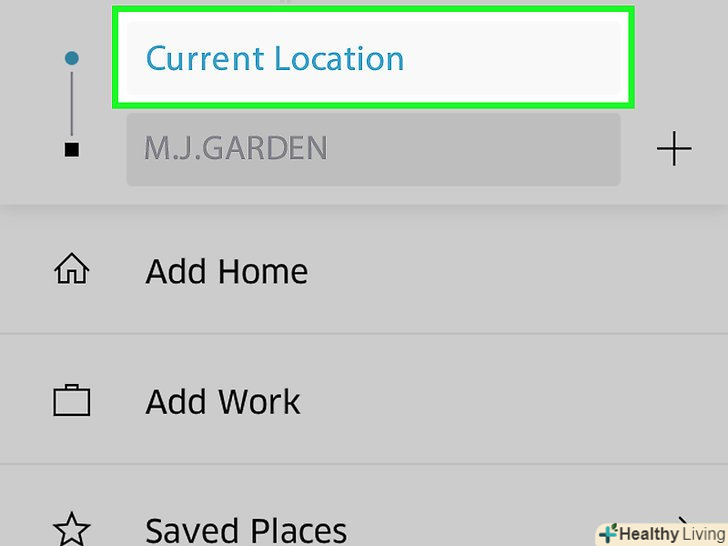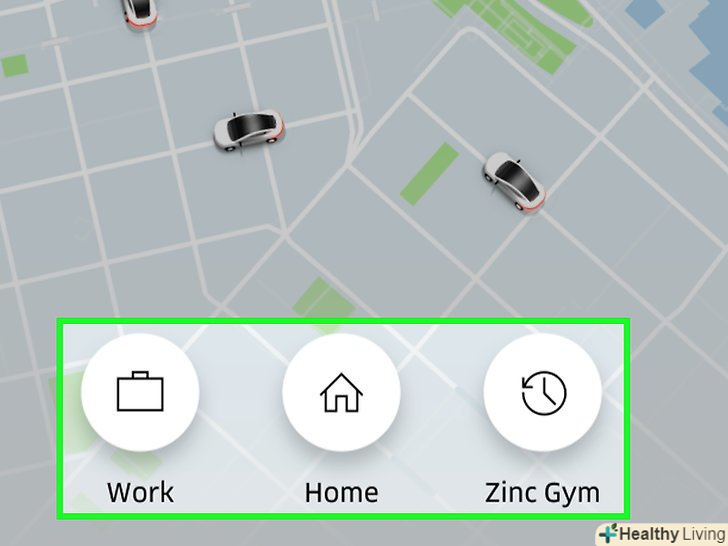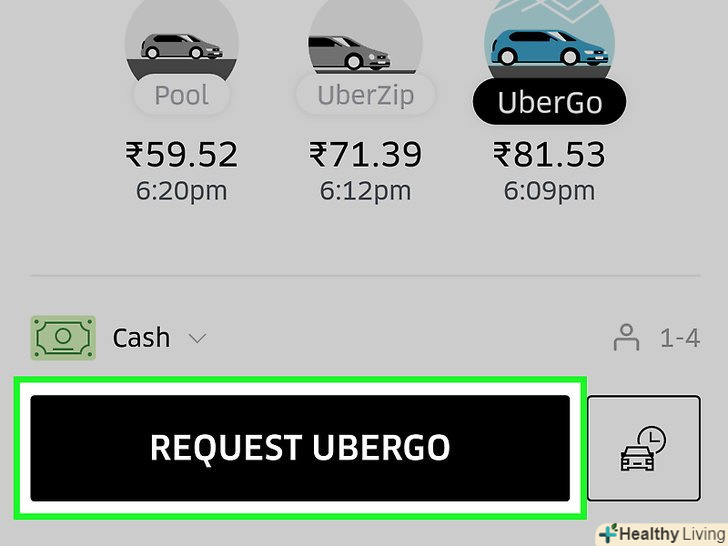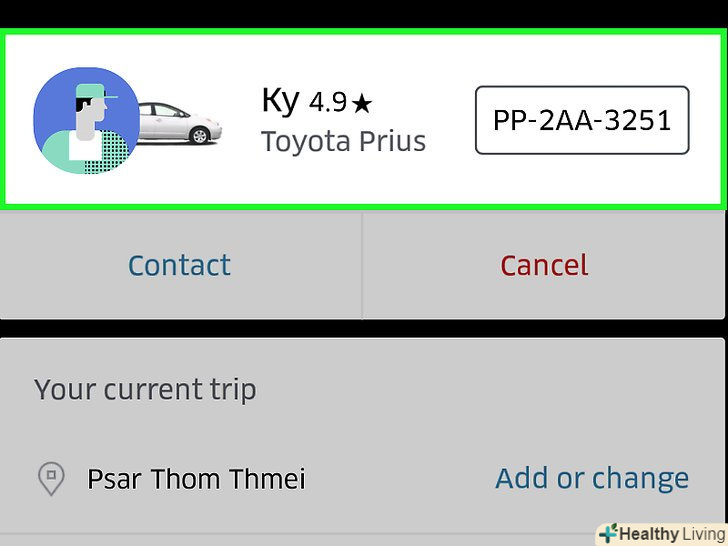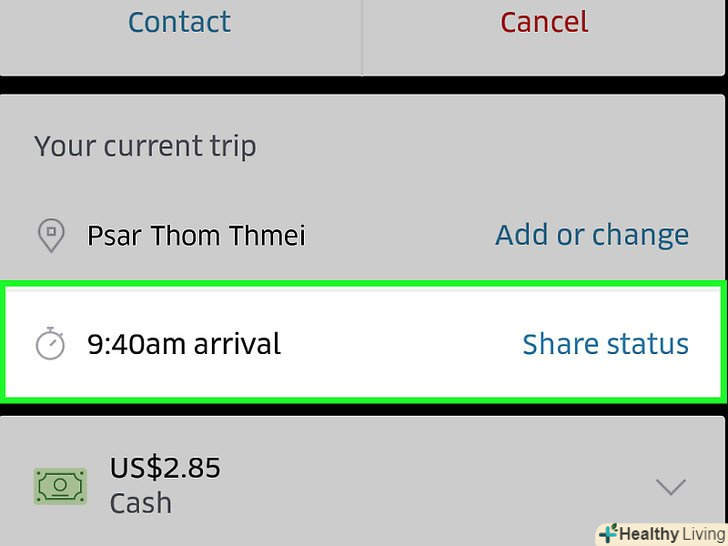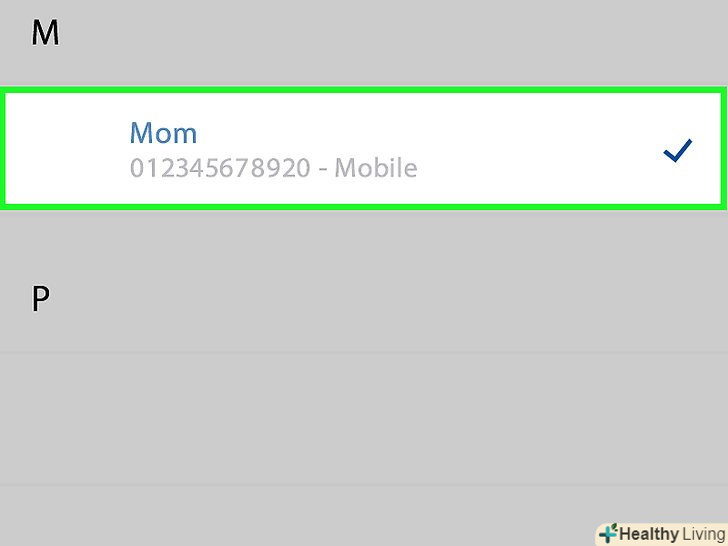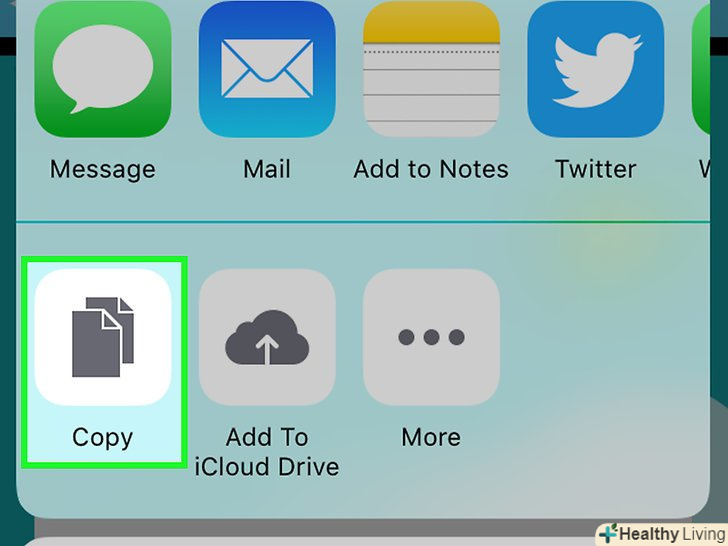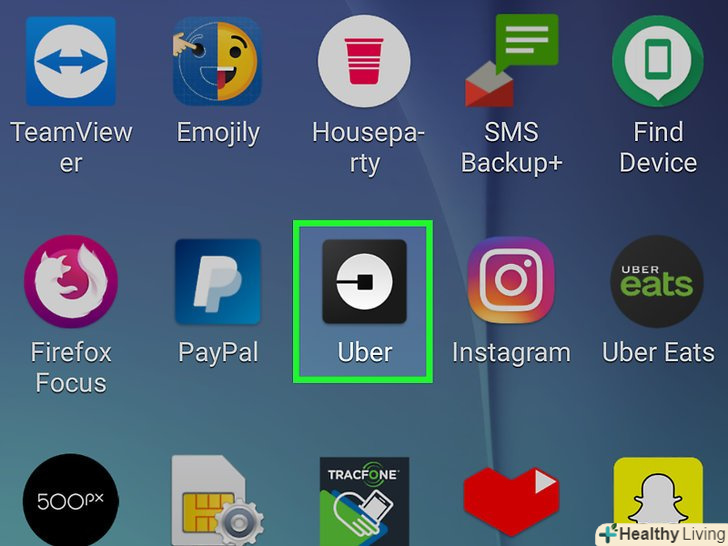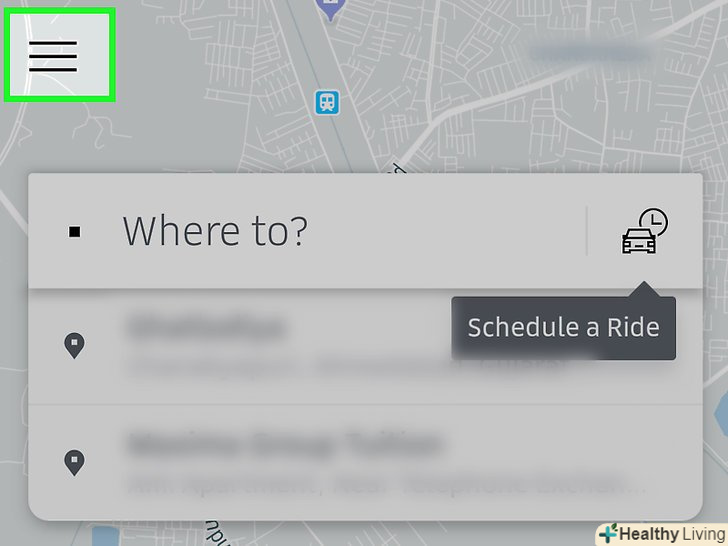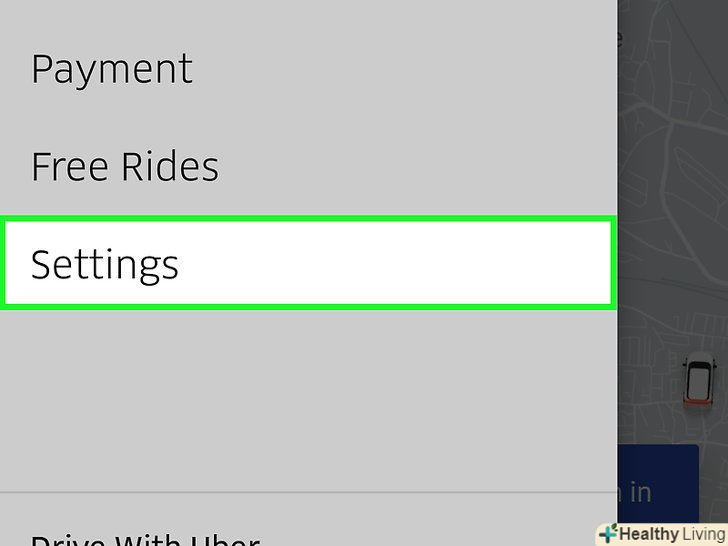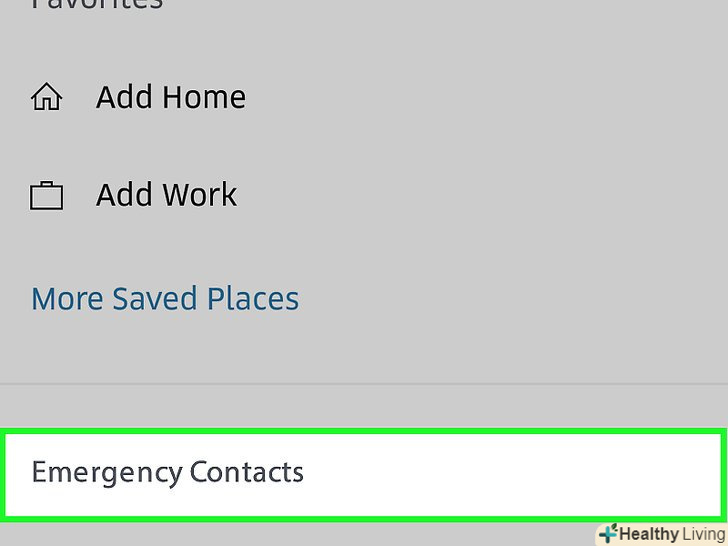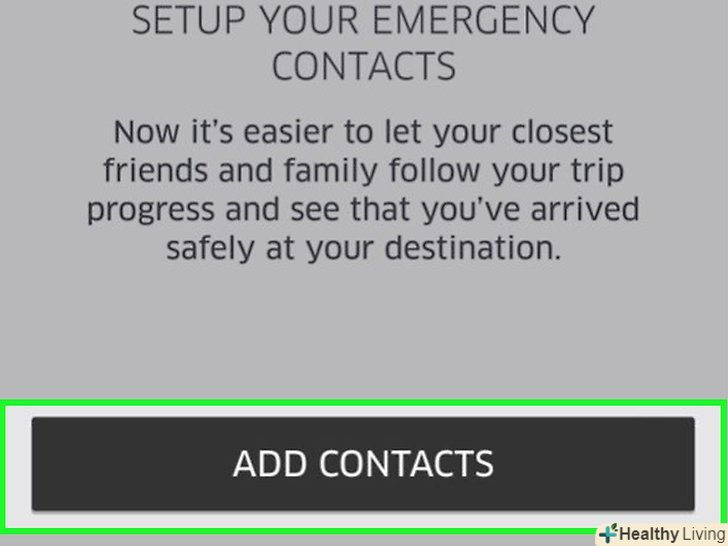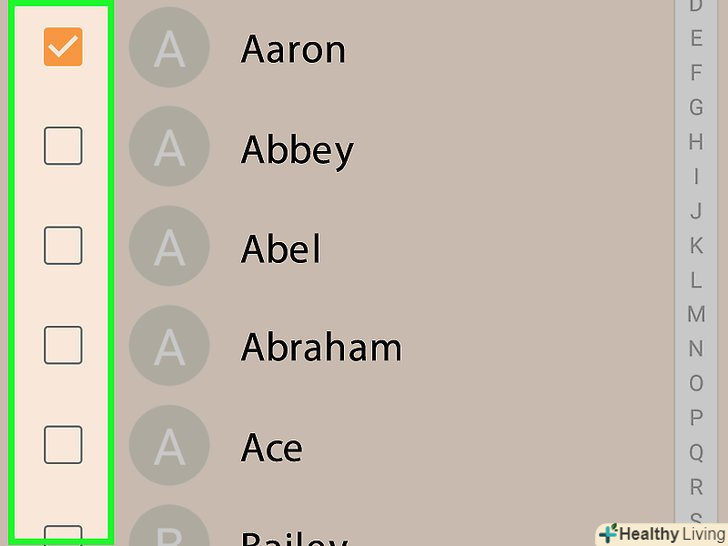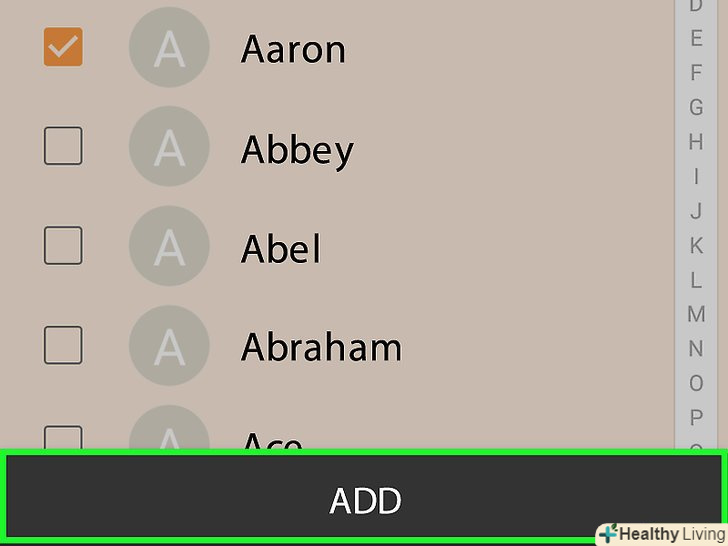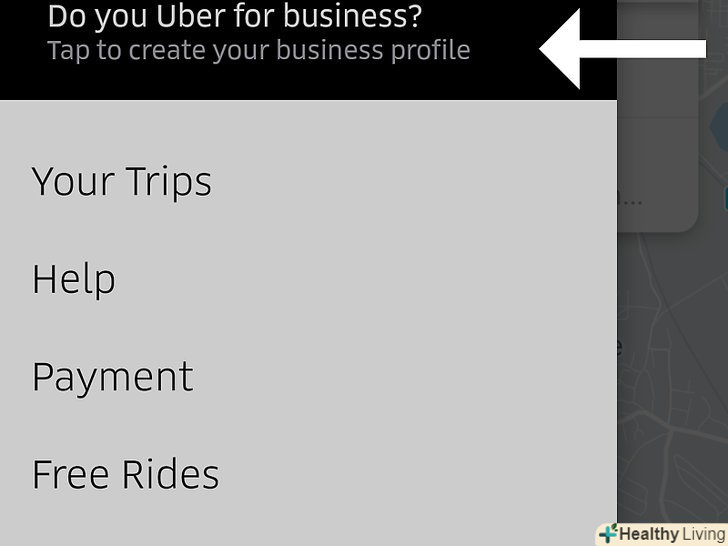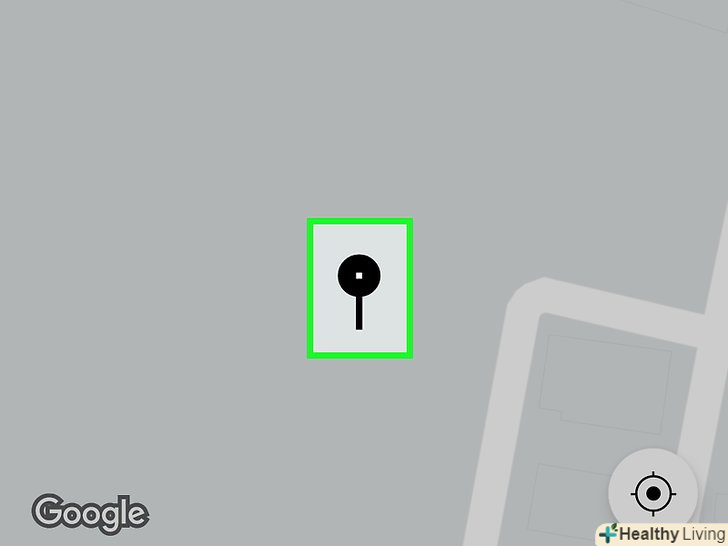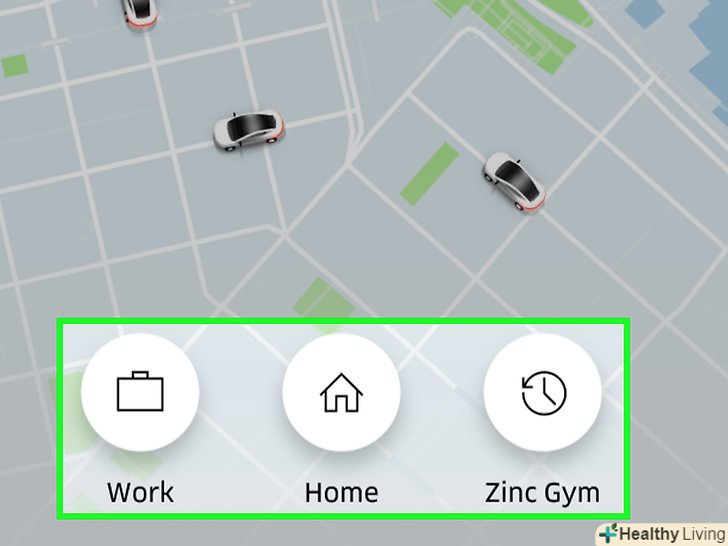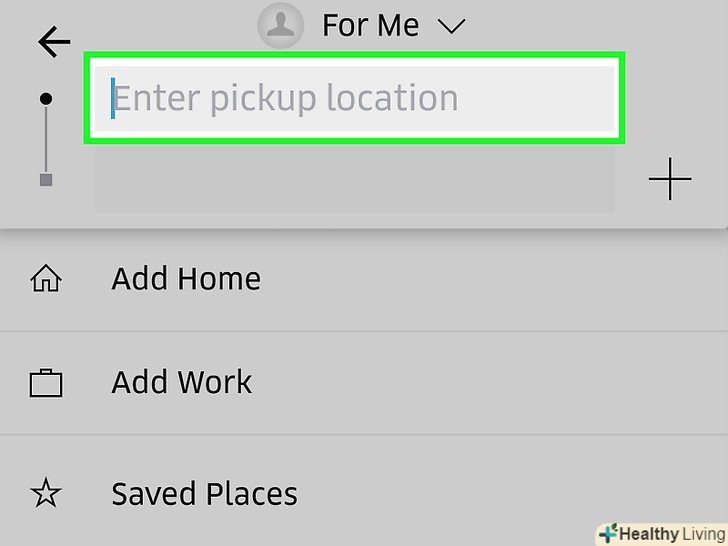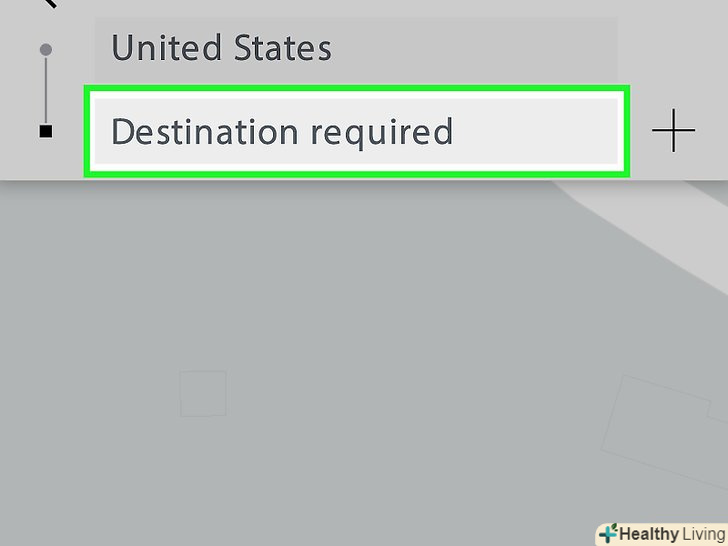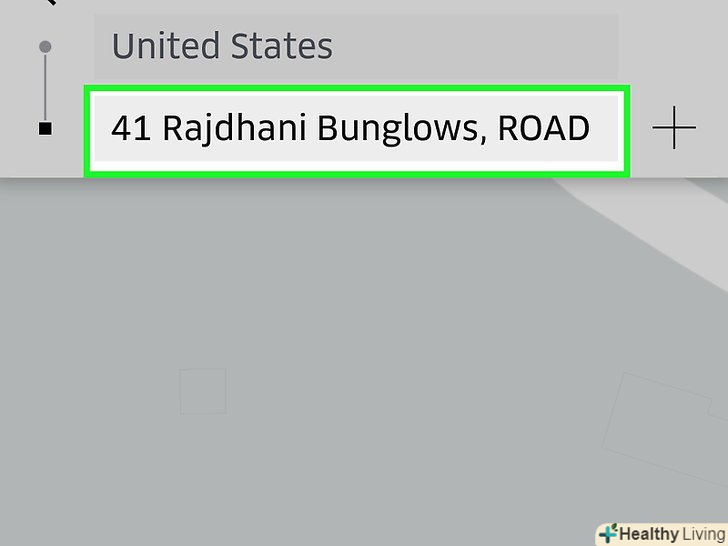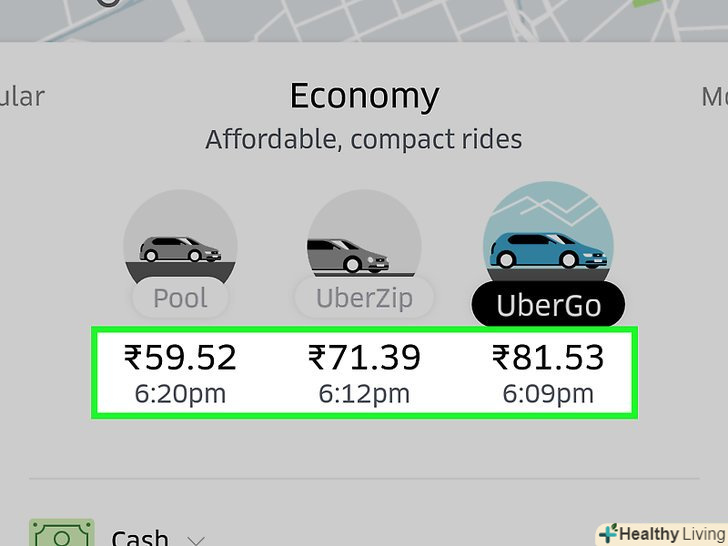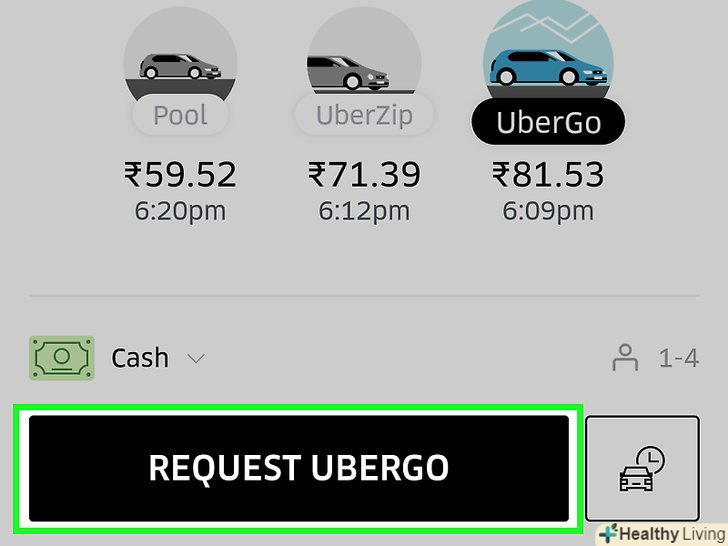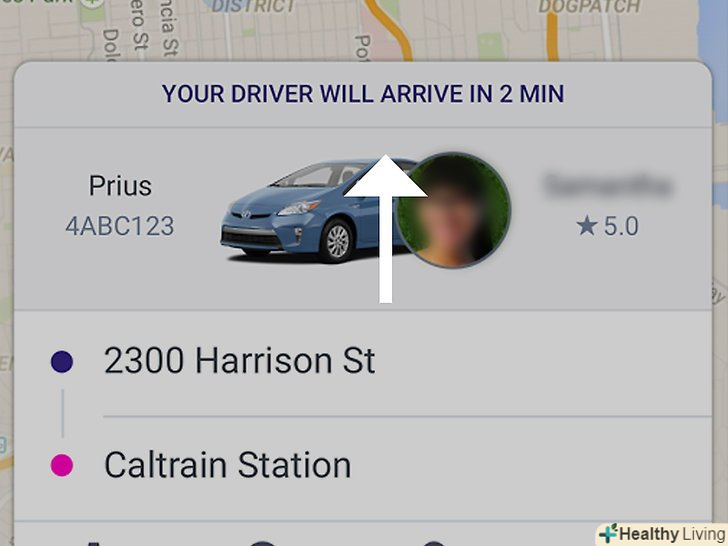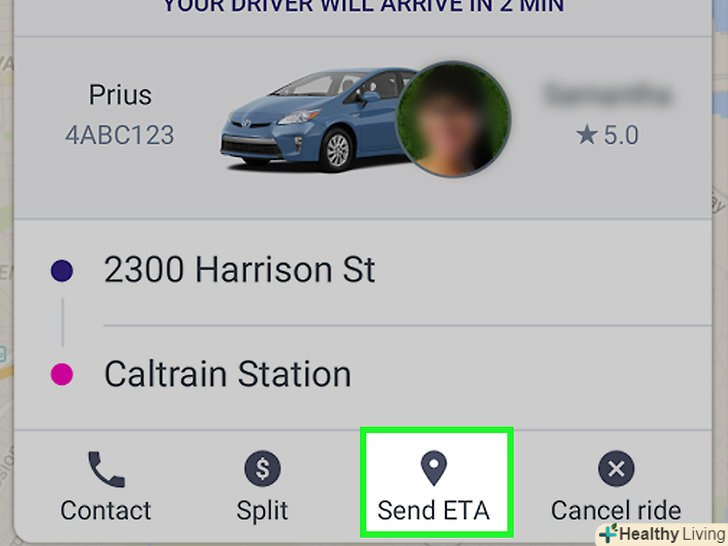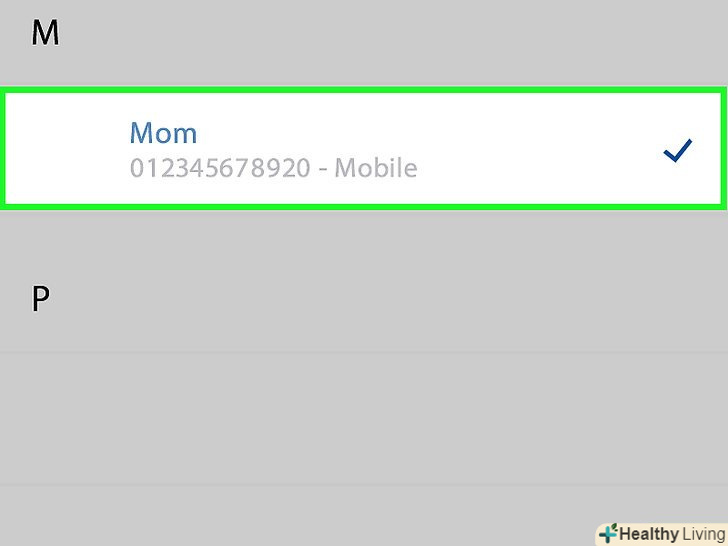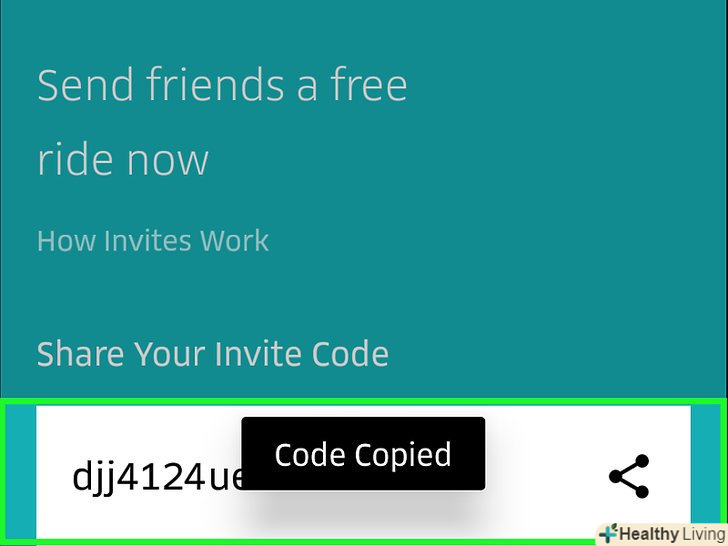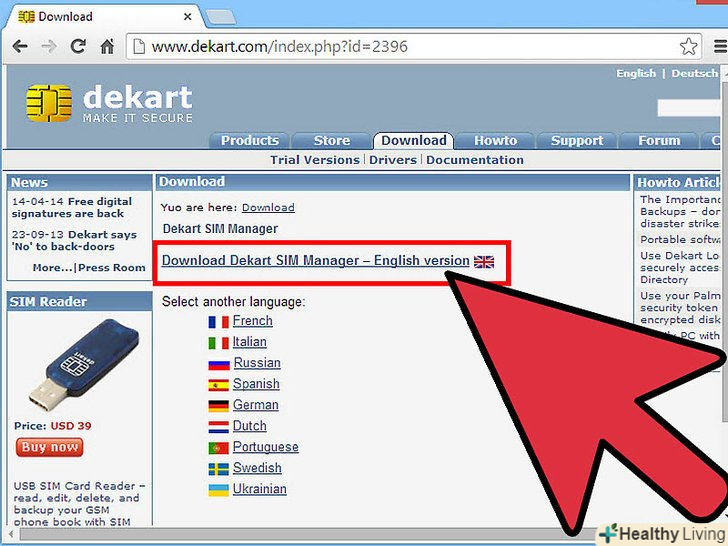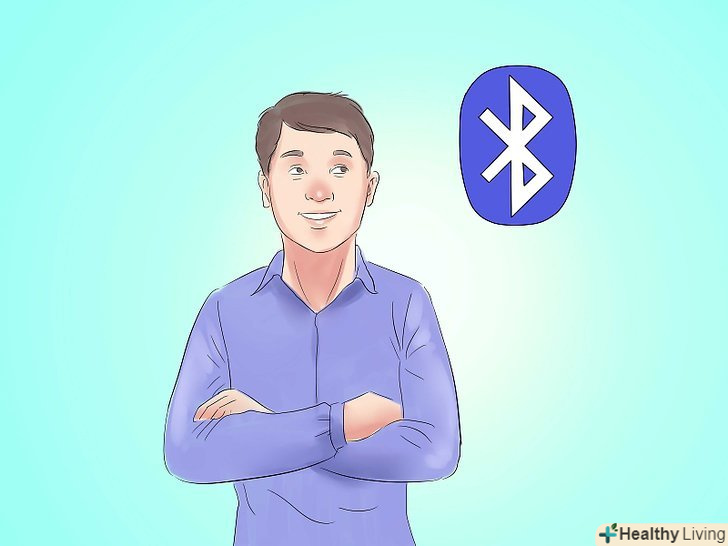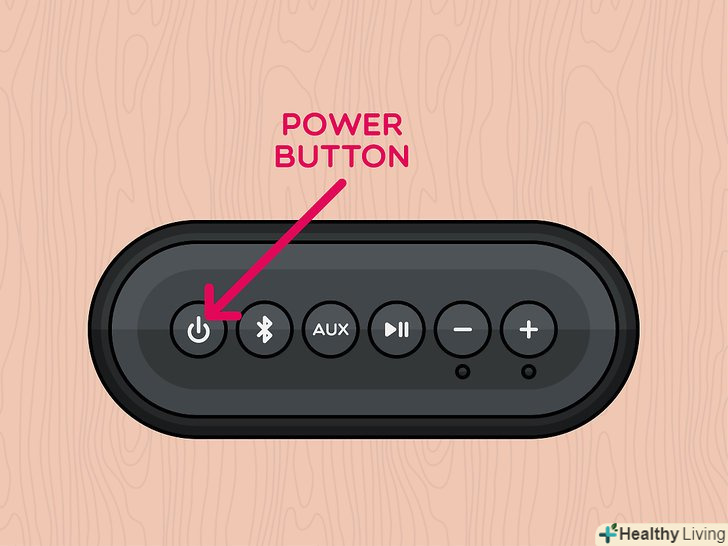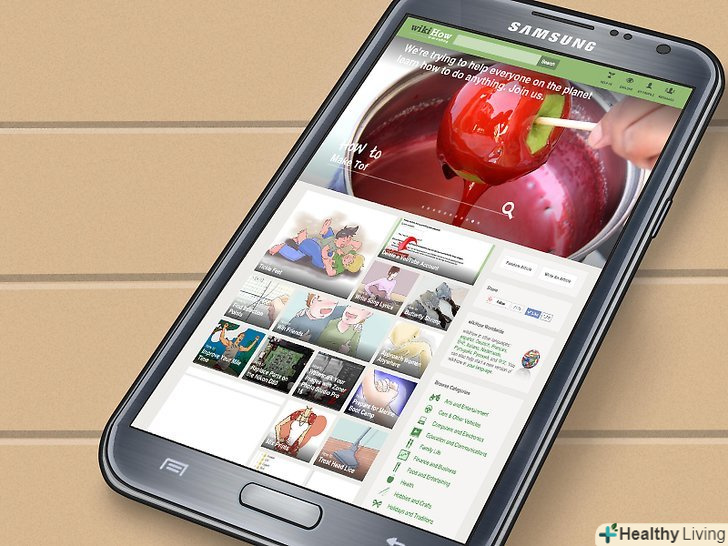Діліться статусом своєї поїздки з друзями та рідними, щоб вони знали, коли Ви приїдете, де ви знаходитесь в даний момент, і знали інформацію про вашого водія і автомобілі. Ви можете поділитися статусом поїздки як з iPhone, так і з Android, але процес трохи відрізняється. В Android можна вказати до п'яти контактів, з якими слід зв'язатися в разі надзвичайної ситуації, завдяки цьому ділитися місцем розташування буде простіше.
Кроки
Метод1 З 2:
IPhone
Метод1 З 2:
 Натисніть на значок програми Uber.
Натисніть на значок програми Uber. Натисніть на кнопку" куди?".
Натисніть на кнопку" куди?". Введіть адресу пункту призначення.
Введіть адресу пункту призначення. Натисніть кнопку "поточне місце розташування", щоб змінити місце прибуття автомобіля. за замовчуванням автомобіль приїде до вашого поточного розташування. Щоб змінити його, натисніть на кнопку "поточне місце розташування" на карті.
Натисніть кнопку "поточне місце розташування", щоб змінити місце прибуття автомобіля. за замовчуванням автомобіль приїде до вашого поточного розташування. Щоб змінити його, натисніть на кнопку "поточне місце розташування" на карті. Виберіть тип автомобіля.у нижній частині екрана ви побачите різні типи автомобілів і приблизну вартість поїздки. Виберіть відповідний варіант, і ви побачите приблизний час прибуття автомобіля.
Виберіть тип автомобіля.у нижній частині екрана ви побачите різні типи автомобілів і приблизну вартість поїздки. Виберіть відповідний варіант, і ви побачите приблизний час прибуття автомобіля. Натисніть "ЗАМОВИТИ Uber", щоб замовити поїздку.якщо ви не змінювали місце посадки в автомобіль, то вам попросять підтвердити місце, куди повинен прибути водій.
Натисніть "ЗАМОВИТИ Uber", щоб замовити поїздку.якщо ви не змінювали місце посадки в автомобіль, то вам попросять підтвердити місце, куди повинен прибути водій. Проведіть вгору по імені водія.у нижній частині екрана ви побачите ім'я водія - воно з'явиться відразу, як хтось із водіїв прийме ваш запит.
Проведіть вгору по імені водія.у нижній частині екрана ви побачите ім'я водія - воно з'явиться відразу, як хтось із водіїв прийме ваш запит. Натисніть "поділитися статусом".[1]
Натисніть "поділитися статусом".[1] Виберіть контакт, з яким ви хочете поділитися своїм місцем розташування.
Виберіть контакт, з яким ви хочете поділитися своїм місцем розташування. Скопіюйте посилання та вставте його, якщо хочете поділитися місцезнаходженням вручну.
Скопіюйте посилання та вставте його, якщо хочете поділитися місцезнаходженням вручну.
Метод2 З 2:
Android
Метод2 З 2:
 Натисніть на значок програми Uber.поділитися своїм місцем розташування і статусом поїздки Uber можна тільки, якщо ви запросили поїздку і водій прийняв її.
Натисніть на значок програми Uber.поділитися своїм місцем розташування і статусом поїздки Uber можна тільки, якщо ви запросили поїздку і водій прийняв її. Натисніть кнопку меню (далі).ви можете додати до п'яти контактів до списку "екстрені контакти". З цими людьми ви зможете швидко відправляти статус своєї поїздки і місце розташування.
Натисніть кнопку меню (далі).ви можете додати до п'яти контактів до списку "екстрені контакти". З цими людьми ви зможете швидко відправляти статус своєї поїздки і місце розташування.- Зовсім не обов'язково додавати екстрені контакти, але з ними вам буде набагато простіше поділитися своїм місцем розташування з ким-небудь.
 Натисніть"Налаштування".
Натисніть"Налаштування". Натисніть"екстрені контакти".
Натисніть"екстрені контакти". Натисніть"Додати контакти"
Натисніть"Додати контакти" Виберіть контакти, які ви хочете додати.ви зможете додати до п'яти контактів.[2]
Виберіть контакти, які ви хочете додати.ви зможете додати до п'яти контактів.[2] Натисніть"додати".зазначені контакти будуть додані в список екстрених контактів.
Натисніть"додати".зазначені контакти будуть додані в список екстрених контактів. Поверніться до карти Uber.коли ви налаштуєте свої контакти, на головному екрані Uber ви зможете замовити поїздку.
Поверніться до карти Uber.коли ви налаштуєте свої контакти, на головному екрані Uber ви зможете замовити поїздку. Перетягніть карту, щоб вказати місце відправлення. щоб встановити поточне місце розташування в якості місця відправлення, натисніть на кнопку із зображенням перехрестя.
Перетягніть карту, щоб вказати місце відправлення. щоб встановити поточне місце розташування в якості місця відправлення, натисніть на кнопку із зображенням перехрестя. Виберіть тип автомобіля.орієнтовний час очікування буде відображено на кнопці "Встановити місце відправлення" на карті.
Виберіть тип автомобіля.орієнтовний час очікування буде відображено на кнопці "Встановити місце відправлення" на карті. Натисніть"встановити місце відправлення".так ви підтвердите місце відправлення і тип поїздки.
Натисніть"встановити місце відправлення".так ви підтвердите місце відправлення і тип поїздки. Натисніть на "вказати пункт призначення".
Натисніть на "вказати пункт призначення". Вкажіть свій пункт призначення.
Вкажіть свій пункт призначення. Перегляньте ціну.
Перегляньте ціну. Натисніть "ЗАМОВИТИ Uber", щоб замовити поїздку.
Натисніть "ЗАМОВИТИ Uber", щоб замовити поїздку. Проведіть пальцем по екрану Uber.
Проведіть пальцем по екрану Uber. Натисніть"поділитися моїм часом прибуття".
Натисніть"поділитися моїм часом прибуття". Вкажіть контакти, яким ви хочете відправити статус поїздки.у додатку автоматично з'являться контакти, які ви додали в список екстрених, і їм автоматично прийде повідомлення.
Вкажіть контакти, яким ви хочете відправити статус поїздки.у додатку автоматично з'являться контакти, які ви додали в список екстрених, і їм автоматично прийде повідомлення. Скопіюйте посилання та вставте його, якщо ви хочете поділитися даними вручну.
Скопіюйте посилання та вставте його, якщо ви хочете поділитися даними вручну.